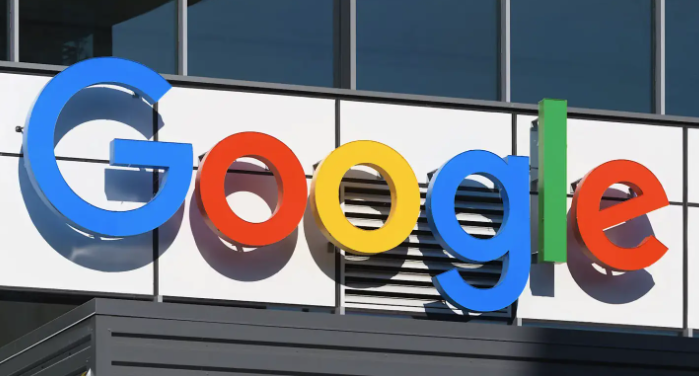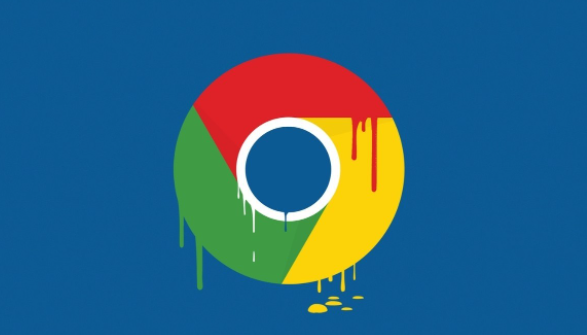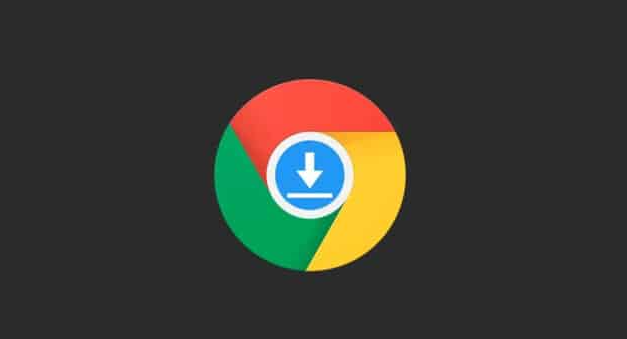详情介绍
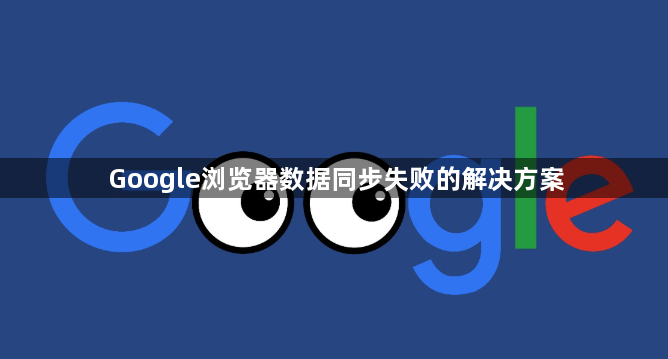
1. 检查网络连接:确保设备已连接到互联网,并且网络稳定。如果网络不稳定或存在限制,可能导致同步失败。可尝试切换到其他网络,如从Wi-Fi切换到移动数据,或者反之,查看是否能够正常同步。
2. 确认账户登录状态:打开谷歌浏览器设置,选择“个人资料”,确认“已登录”状态,或者尝试重新登录。如果账户未正确登录,无法进行数据同步。
3. 检查同步设置:在谷歌浏览器设置中,找到“高级”选项,进入“隐私与安全”,找到“内容设置”,选择“Cookies”,确保“阻止第三方Cookie”选项未选中。同时,确认浏览器的同步设置已开启,并且选择了需要同步的数据类型,如书签、历史记录、密码等。
4. 清除缓存和Cookie:浏览器缓存和Cookie中可能存储了旧的或错误的数据,影响同步。点击Chrome浏览器右上角的三个点图标,选择“设置”。在设置页面中,找到“隐私和安全”部分,点击“清除浏览数据”。在弹出的对话框中,选择“缓存的图片和文件”以及“Cookie及其他网站数据”,时间范围选择“全部”,然后点击“清除数据”。清除完成后,重新打开浏览器,尝试同步数据。
5. 更新浏览器版本:旧版本的浏览器可能存在兼容性问题或已知的错误,导致同步失败。检查谷歌浏览器是否有可用的更新,如果有,及时更新到最新版本。
6. 检查系统时间和时区设置:系统的时间和时区设置不正确,可能会影响与谷歌服务器的通信和数据同步。确保电脑的日期、时间和时区设置准确无误。
7. 尝试使用同步助手工具:如果上述方法均无效,可以尝试使用Chrome同步助手等工具。这些工具通过CRX文件的导入方式,可以帮助用户在同步失败的情况下,轻松同步自己的书签等信息。